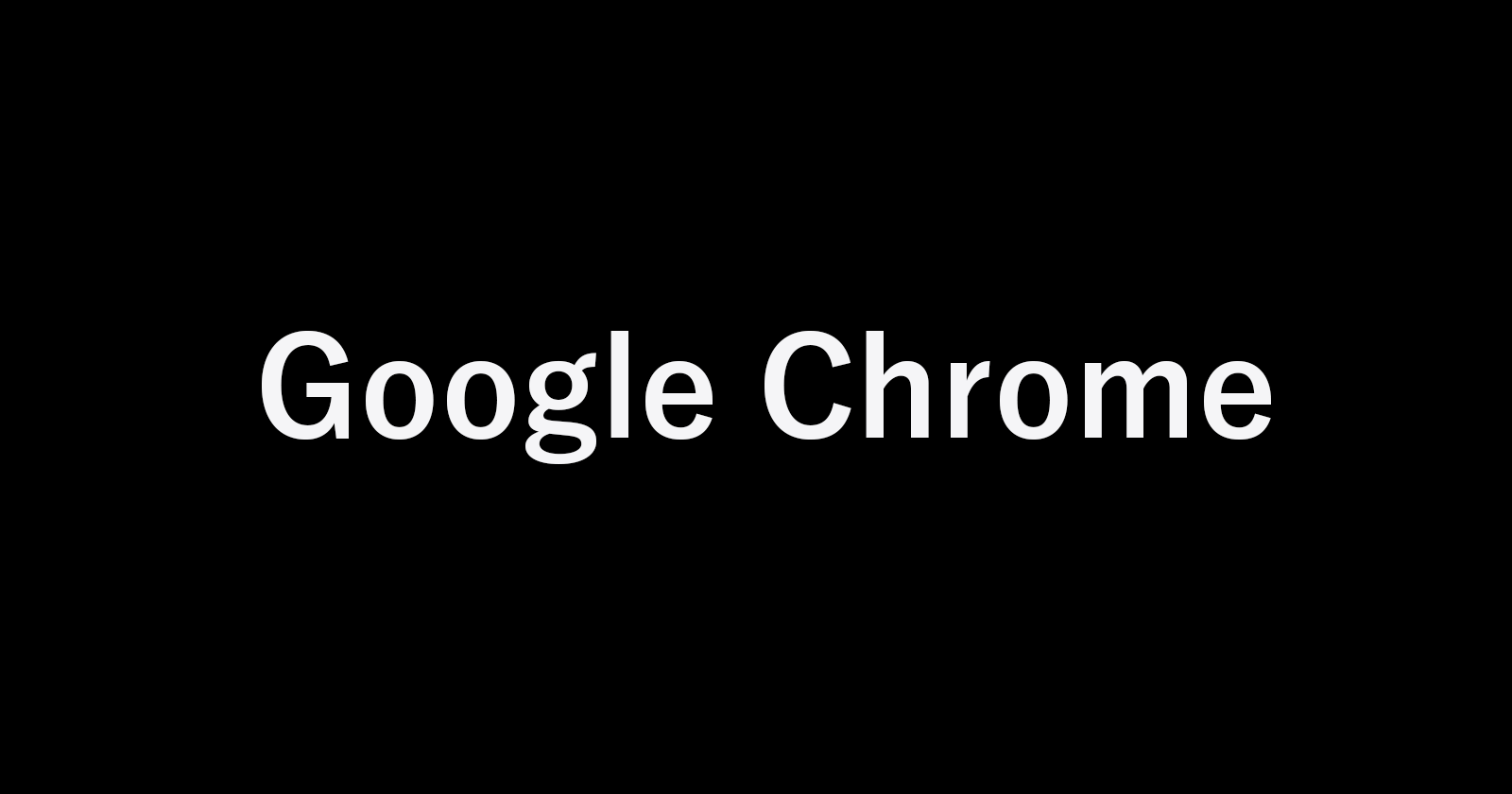目次
Google Chrome の試験運用版(ベータ版)の機能を使用する方法を紹介します。
試験運用版の機能
試験運用版の機能には、安定版のGoogle Chromeには採用されていない、多く機能が用意されています。
ただし! 試験運用版の機能を有効にすると、ブラウザのデータが失われたり、セキュリティが侵害されたりする可能性があるので、注意しましょう。
試験運用版の機能の使い方
それでは実際に使い方をみていきます。
Google Chrome を起動し
chrome://flags
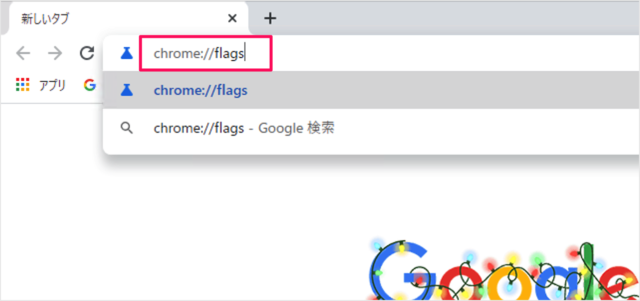
上部メニューに「chrome://flags」と入力し、Enterキーを押しましょう。
試験運用版の機能
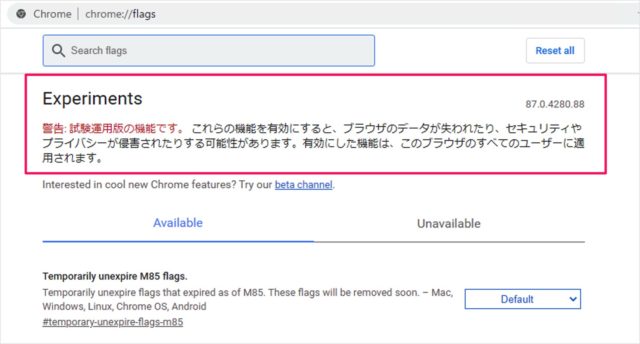
すると、試験運用版の機能が表示されます。
Experiments
試験運用版の機能です。これらの機能を有効にすると、ブラウザのデータが失われたり、セキュリティが侵害されたりする可能性があります。
検索
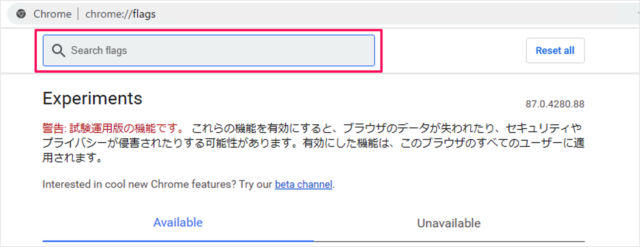
試してみたい機能を検索し
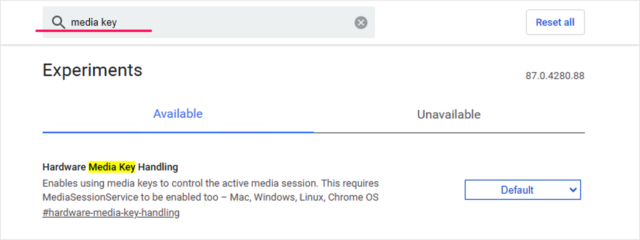
ここでは「media key」を検索してみました。
機能を有効に
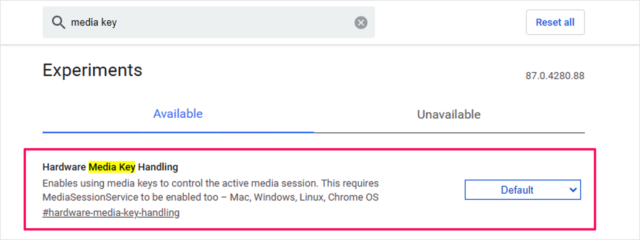
試験版の機能を使いたい場合は
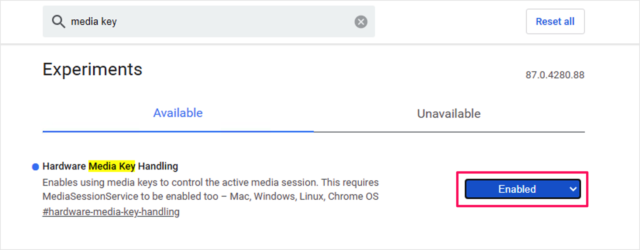
「Enabled(有効)」にすれば、OKです。これでこの試験運用版の機能を使用することができます。